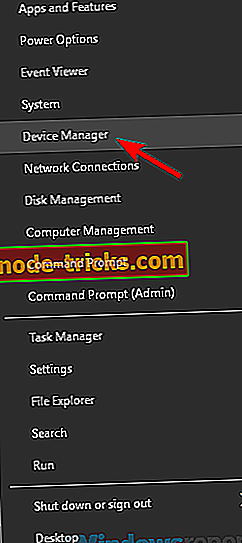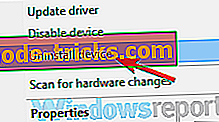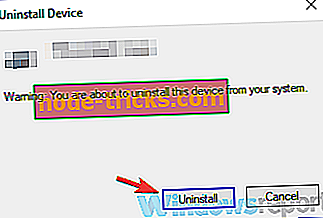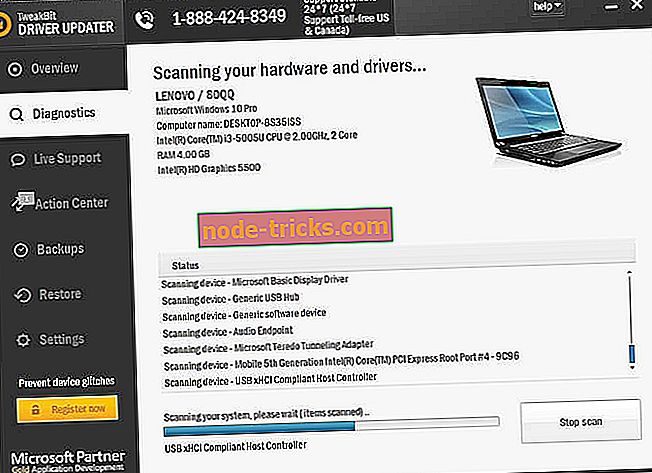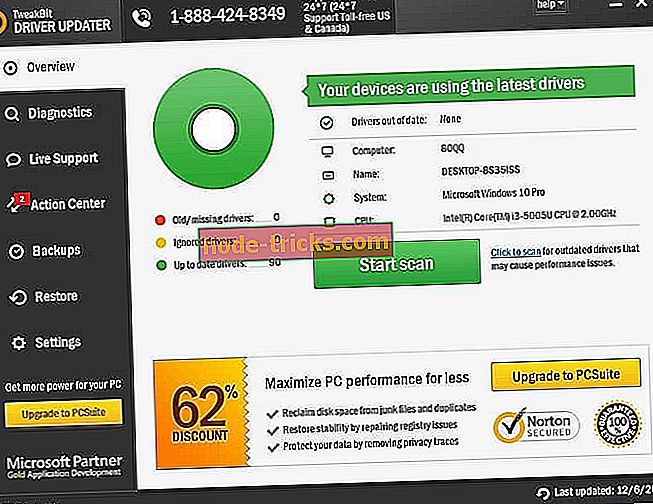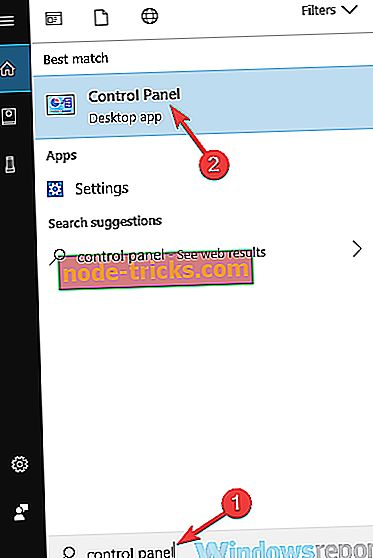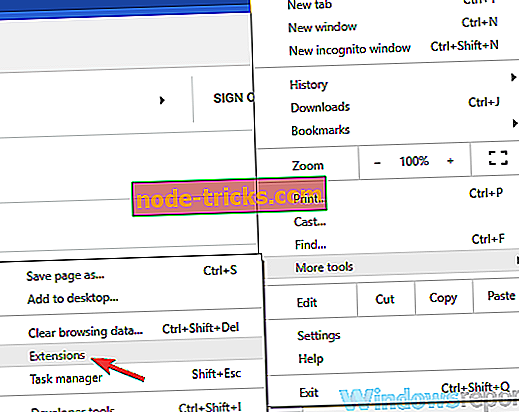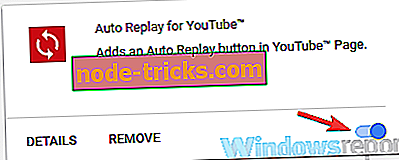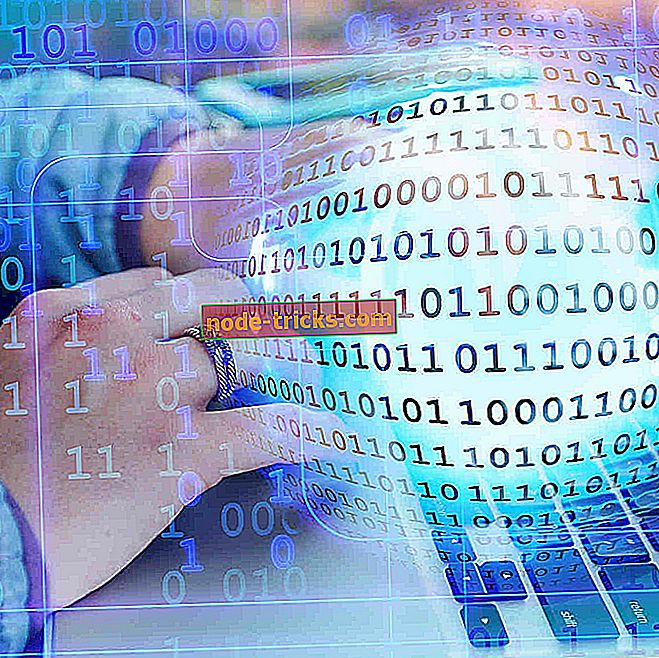Tam Düzeltme: Yazıcı, yazdırılan her sayfa arasında boş bir sayfa yayınlar
Çeşitli belgeleri sık sık yazdırıyoruz, ancak bazı kullanıcılar yazıcılarının yazdırılan her sayfa arasında boş bir sayfa yayınladığını bildirdi. Bu can sıkıcı bir sorun olabilir ve bugünün makalesinde, size nasıl düzelteceğinizi göstereceğiz.
Yazıcınızla ilgili sorunlar zaman zaman oldukça can sıkıcı olabilir ve yazıcı sorunlarından bahsederken, kullanıcıların bildirdiği bazı genel sorunlar şunlardır:
- Yazdırırken ekstra kağıt yaprağı - Bu genellikle sürücülerinizden kaynaklanır ve bu sorunu çözmek için yazıcı sürücülerinizi yeniden yüklemeniz ve güncellemeniz gerekir.
- Yazıcı her işten sonra boş sayfa yazdırıyor - Bu sorunu yaşıyorsanız, sorun solenoidiniz olabilir. Sorunu çözmek için yazıcınızı açın ve solenoidi temizleyin.
- Brother yazıcı çok boş sayfa yazdırıyor - Bazen bu sorun yazıcınızın yapılandırmasından kaynaklanabilir. Sorunu çözmek için, yazdırma özelliklerinde ayırıcılar seçeneğini kapatın.
- Yazıcıları boş sayfalar yazdırma Epson, HP, Canon - Bu sorun hemen hemen tüm yazıcı markalarını etkileyebilir ve yazıcınızda bu sorunla karşılaşırsanız, çözümlerimizden bazılarını denediğinizden emin olun.
Yazıcı, yazdırılan her sayfa arasında boş bir sayfa yayınlıyor, nasıl düzeltilir?
- Yazıcı sürücünüzü yeniden yükleyin
- Sürücülerinizi güncelleyin
- Kartuşlarınızın temiz olduğundan emin olun
- Kendi kendini temizleme işlemini gerçekleştirin
- Tepsi solenoidinizi temizleyin
- Ayırıcılar özelliğinin etkin olmadığından emin olun
- Gelişmiş yazdırma özelliklerini kapatın
- Yazdırma üstbilgisi / altbilgisi seçeneğinin işaretini kaldırın
1. Çözüm - Yazıcı sürücünüzü yeniden yükleyin
Yazıcınız yazdırılan her sayfa arasında boş bir sayfa yayınlıyorsa, sorun büyük olasılıkla sürücülerinizle ilgilidir. Sürücünüz bozuksa, bu soruna yol açabilir. Sorunu çözmek için, kullanıcılar yazıcı sürücünüzü yeniden yüklemeyi öneriyorlar.
Bunu yapmak oldukça basittir ve aşağıdaki adımları izleyerek yapabilirsiniz:
- Yazıcınızı çıkarın ve kapatın.
- Aygıt Yöneticisi'ni açın. Bunu yapmak için, Windows Key + X tuşlarına basın ve listeden Aygıt Yöneticisi'ni seçin.
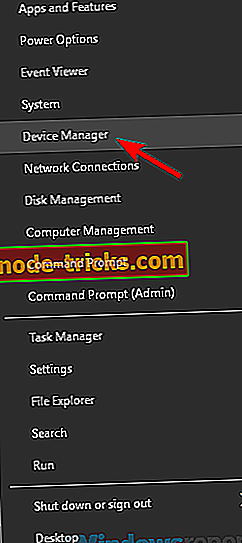
- Yazıcı sürücünüzü bulun, sağ tıklayın ve Aygıtı kaldır seçeneğini seçin.
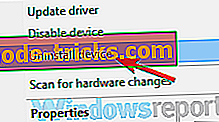
- Varsa, bu aygıtın sürücü yazılımını kaldır'ı işaretleyin ve Kaldır'ı tıklayın.
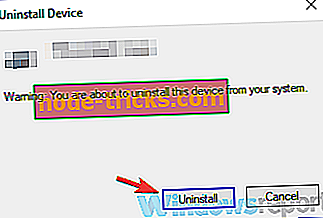
Yazıcı sürücüsünü kaldırdıktan sonra PC'nizi yeniden başlatın. PC yeniden başlatıldığında, yazıcınızı bağlayın ve açın. Windows, yazıcınız için varsayılan sürücüyü yüklemeye çalışacaktır. Varsayılan sürücü kuruluysa, sorunun hala orada olup olmadığını kontrol edin. Sorun hala oradaysa veya sürücü yüklenmemişse, bir sonraki çözüme geçin.
2. Çözüm - Sürücülerinizi güncelleyin
Bazen yazıcı sorunları güncel olmayan sürücülerden kaynaklanabilir ve yazıcı yazdırılan her sayfa arasında boş bir sayfa yayınlarsa, yazıcı sürücünüzü en son sürüme güncellemenizi ve bunun yardımcı olup olmadığını kontrol etmenizi öneririz.
Bunu yapmak için, üreticinin web sitesini ziyaret etmeniz ve yazıcı modeliniz için en son sürücüleri indirmeniz yeterlidir. Bunu yapmak için, yazıcınızın doğru modelini ve hangi sürücüleri indireceğinizi bilmeniz gerekir.
Bu size biraz karışık geliyorsa, bu konuda size yardımcı olabilecek birçok üçüncü taraf araç vardır. TweakBit Driver Updater harika bir yazılımdır ve PC'nizdeki tüm sürücülerinizi sadece birkaç tıklamayla günceller.
Bu araç Microsoft ve Norton Antivirus tarafından onaylanmıştır ve sisteminizi yanlış sürücü sürümünün yüklenmesinden kaynaklanan ciddi arızalardan koruyacaktır. Birkaç testten sonra ekibimiz, bunun en iyi otomatikleştirilmiş çözüm olduğu sonucuna vardı.
İşte bu aracı nasıl kullanacağınız:
- TweakBit Sürücü Güncelleyicisini indirin ve yükleyin

- Kurulduktan sonra, program PC'nizi eski sürücüler için otomatik olarak taramaya başlayacaktır. Sürücü Güncelleyici, yüklü sürücü sürümlerini en son sürümlerin bulut veritabanına göre kontrol eder ve uygun güncellemeler önerir. Tek yapmanız gereken taramanın tamamlanmasını beklemek.
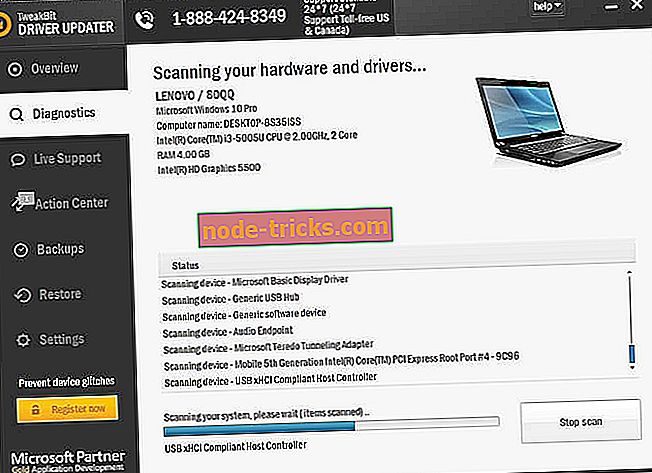
- Tarama tamamlandıktan sonra, bilgisayarınızda bulunan tüm sorunlu sürücüler hakkında bir rapor alırsınız. Listeyi inceleyin ve her sürücüyü tek tek mi yoksa hepsini bir kerede mi güncellemek istediğinizi görün. Bir kerede bir sürücüyü güncellemek için, sürücü adının yanındaki 'Sürücüyü güncelle' bağlantısını tıklayın. Veya önerilen tüm güncellemeleri otomatik olarak kurmak için alttaki 'Tümünü güncelle' düğmesini tıklamanız yeterlidir.
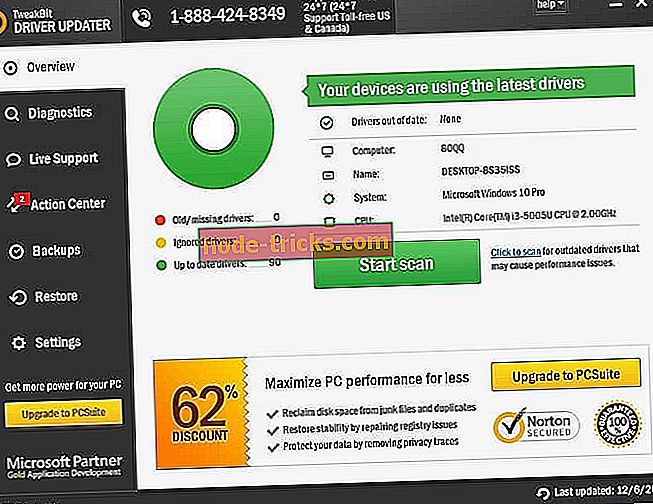
Not: Bazı sürücülerin birden fazla adımda kurulması gerekir, bu yüzden tüm bileşenleri kuruluncaya kadar 'Güncelle' düğmesine birkaç kez basmanız gerekir.
- TweakBit Sürücü Güncelleyicisini indirin ve yükleyin
Feragatname : Bu aracın bazı özellikleri ücretsiz değildir.
Sürücüleriniz güncel olduktan sonra, sorunun hala orada olup olmadığını kontrol edin.
3. Çözüm - Kartuşlarınızın temiz olduğundan emin olun
Mürekkep püskürtmeli yazıcı kullanıyorsanız, sorun kartuşlarınız olabilir. Kullanıcılara göre, bazen kartuşlarınız tıkanabilir ve bu da bu soruna yol açacaktır. Sorunu çözmek için, yumuşak bir bez kullanarak dikkatlice temizlemeniz önerilir.
Kartuşları temizledikten sonra, sorunun hala orada olup olmadığını kontrol edin.
4. Çözüm - Kendi kendini temizleme işlemini gerçekleştirin
Yazıcı yazdırılan her sayfa arasında boş bir sayfa yayınlıyorsa, belki de kendi kendini temizleme işlemini gerçekleştirerek sorunu çözebilirsiniz. Bunu yapmak oldukça basittir ve bunu yapmak için, yazıcının kontrol paneline gidin ve yazıcınızdaki tüm ışıklar yanıncaya kadar Git düğmesini yaklaşık 3 saniye basılı tutun.
Işıklar açıldığında Git düğmesini bırakın. İşlem bittiğinde, sorunun hala orada olup olmadığını kontrol edin. Bu işlemin her yazıcı için farklı olduğunu belirtmek zorundayız, bu yüzden bu prosedürün nasıl uygulanacağını görmek için biraz araştırma yapmanız veya kullanım kılavuzunuzu kontrol etmeniz gerekebilir.
5. Çözüm - Tepsi solenoidinizi temizleyin
Kullanıcılara göre, yazıcı yazdırılan her sayfa arasında boş bir sayfa yayınlarsa, tepsi solenoidinizde bir sorun olabilir. Bazen bu solenoitler yapışkan olabilir ve bu, yazıcınızın gerekenden daha fazla kağıt kullanmasına neden olur.
Sorunu çözmek için yazıcınızı açıp bu iki solenoidi bulup temizlemeniz gerekir. Ek olarak, dupleksleyici için solenoidi de temizlemek isteyebilirsiniz. Bunun, gelişmiş bir işlem olduğu konusunda sizi uyarmalıyız ve yazıcınızı ve bileşenlerini yeterince bilmiyorsanız, bir profesyonelle iletişim kurmanızı öneririz.
Bu işlemin garantinizi geçersiz kılacağından da bahsetmekte fayda var, bu nedenle cihaz hala garanti altındaysa, resmi tamir merkezine göndermeniz en iyisidir.
6. Çözüm - Ayırıcılar özelliğinin etkin olmadığından emin olun
Birçok yazıcı ayırıcı özelliğini destekler ve bu özelliği kullanarak her yazıcı sayfası arasında boş bir sayfa basarsınız. Bununla birlikte, bu özellik yazıcı özelliklerinden kolayca devre dışı bırakılabilir. Bunu yapmak için aşağıdaki adımları uygulamanız yeterlidir:
- Denetim Masası'nı açın. Bunu yapmak için, Windows Key + S tuşlarına basın ve kontrol paneline girin. Şimdi sonuç listesinden Denetim Masası'nı seçin.
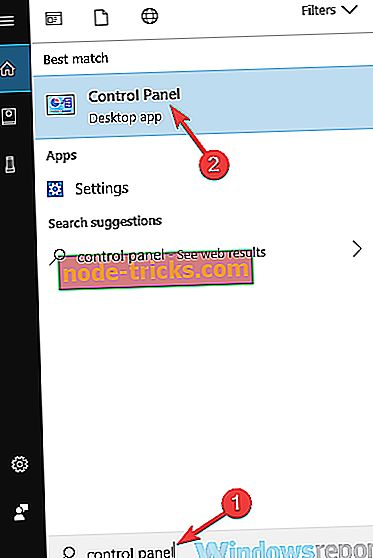
- Denetim Masası açıldığında, Aygıtlar ve Yazıcılar'a gidin.
- Yazıcınızı bulun, sağ tıklayın ve Yazdırma tercihleri öğesini seçin .

- Kağıt sekmesine gidin ve orada Ayırıcılar seçeneğini görmelisiniz. Ayırıcı Yok olarak ayarlayın ve değişiklikleri kaydedin.
Bu özelliği devre dışı bıraktıktan sonra, sorun çözülmeli ve her şey yeniden çalışmaya başlayacaktır.
7. Çözüm - Gelişmiş yazdırma özelliklerini kapatın
Kullanıcılara göre, yazıcı yazdırılan her sayfa arasında boş bir sayfa yayınlıyorsa, sorun yazıcı özellikleri olabilir. Görünüşe göre, gelişmiş yazdırma özellikleri yazıcınızı etkileyebilir ve bu soruna neden olabilir, ancak aşağıdakileri yaparak bunları devre dışı bırakabilirsiniz:
- Önceki çözümde size gösterdiğimiz gibi Aygıtlar ve Yazıcı panelini açın.
- Yazıcınızı bulun, sağ tıklayın ve Yazıcı tercihleri'ni seçin .
- Gelişmiş sekmesine gidin ve tüm özellikleri devre dışı bırakın.
Bunu yaptıktan sonra değişiklikleri kaydedin ve sorunun hala orada olup olmadığını kontrol edin.
Çözüm 8 - Yazdırma üstbilgisi / altbilgisi seçeneğinin işaretini kaldırın
Google Chrome'dan doküman yazdırırken bazen bu sorun görünebilir. Yazıcınız yazdırılan her sayfa arasında boş bir sayfa yayınlarsa, Üstbilgi / altbilgi özelliğini yazdır bu soruna neden olabilir.
Sorunu çözmek için Chrome'dan yazdırırken bu seçeneği devre dışı bırakmanız yeterlidir. Sorun hala oradaysa, sorunun uzantılarınızdan kaynaklanması olasıdır. Sorunu çözmek için, tüm uzantıları devre dışı bırakmanız ve sorunun çözülüp çözülmediğini kontrol etmeniz önerilir. Bunu yapmak için şu adımları izleyin:
- Sağ üst köşedeki Menü düğmesine tıklayın ve Diğer araçlar> Uzantılar öğesini seçin .
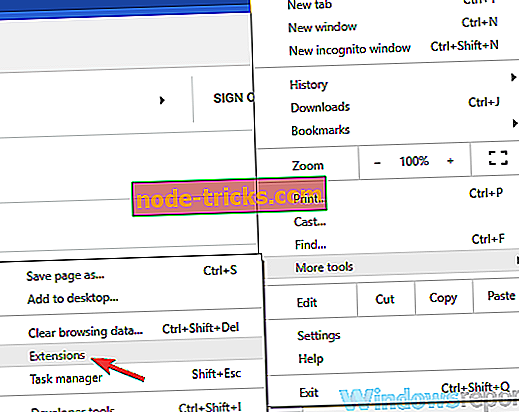
- Her uzantının yanındaki düğmeyi tıklatarak listedeki tüm uzantıları devre dışı bırakın.
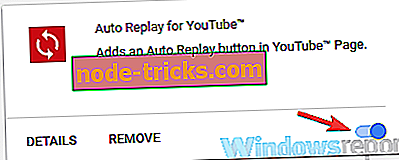
- Uzantıları devre dışı bıraktıktan sonra Chrome'u yeniden başlatın ve sorunun hala orada olup olmadığını kontrol edin.
Sorun görünmezse, sorunu yeniden oluşturabilene kadar uzantıları birer birer etkinleştirin. Sorunun hala burada olması durumunda, Chrome'u varsayılan ayarlarına sıfırlamayı denemek isteyip istemediğinizi kontrol edebilirsiniz.
Yazdırma sorunları oldukça sorunlu olabilir ve yazıcınız yazdırılan her sayfa arasında boş bir sayfa yayınlarsa, sorun büyük olasılıkla sürücülerinizle ilgilidir, bu yüzden onları yeniden yüklediğinizden veya güncellediğinizden emin olun.